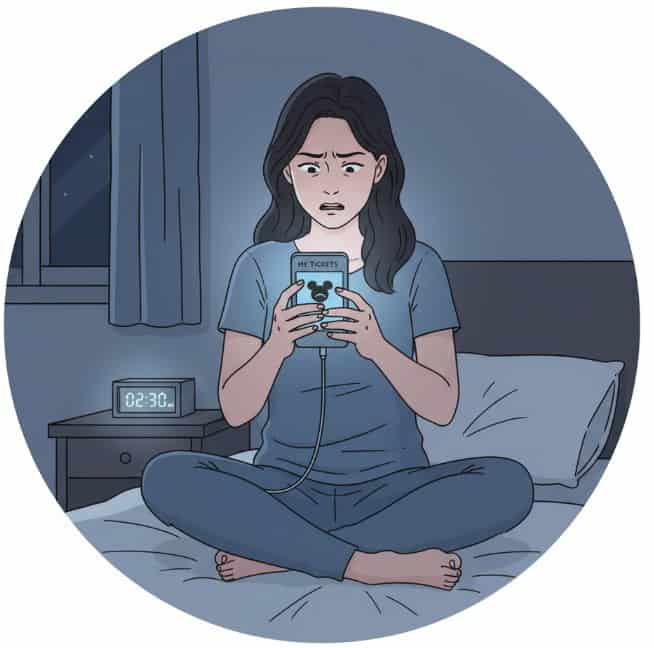
ディズニーアプリでパークチケットを管理していると、チケットが表示されないトラブルに遭遇することがあります。
特に夜中に確認した際にチケットが見つからず、不安を感じたことはありませんか?
この記事では、ディズニーアプリでのチケット表示方法や、購入済みチケットが表示されない場合の原因と対処法について詳しく解説します。
さらに、ディズニーチケットをアプリに取り込む手順や、グループ機能を使って共有する方法、QRコードが表示されない際の対策についても触れています。

参考になれば幸いです!
この記事で以下のことが分かります。
ポイント
- ディズニーアプリでチケットが表示されない原因と対処法
- 購入済みチケットやQRコードが見つからない時の対処法
- グループ機能やチケットのアプリ取り込み方法
夜中も昼間もディズニーアプリでチケットが表示されない
- ディズニーアプリのチケットの表示方法は?
- アプリで買ったチケットが表示されないのはなぜですか
- 「グループを作成する」機能でチケットが表示されない時
- 購入済みパークチケットが購入履歴に表示されない理由
- QRコードが表示されない理由
ディズニーアプリのチケットの表示方法は?
ディズニーアプリで購入したパークチケットを表示する方法を詳しく解説します。
アカウントにログイン
購入時に使用した「MyDisneyアカウント」でアプリにログインします。
購入後にアカウントを変更してしまうとチケットが表示されない場合があるため、購入時と同じアカウントを使用してください。
ホーム画面を確認
ログイン後、アプリのホーム画面に購入したチケットが表示されます。
もしチケットが見つからない場合は、名前の下に本日の日付が表示されているので、その横の下矢印を押して、来園予定日を選択してください。
日付を正しく設定することで、該当するチケットが表示されます。
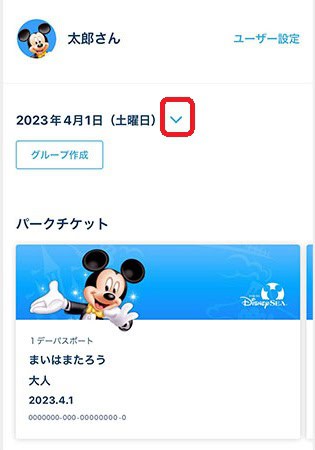
アプリで買ったチケットが表示されないのはなぜですか
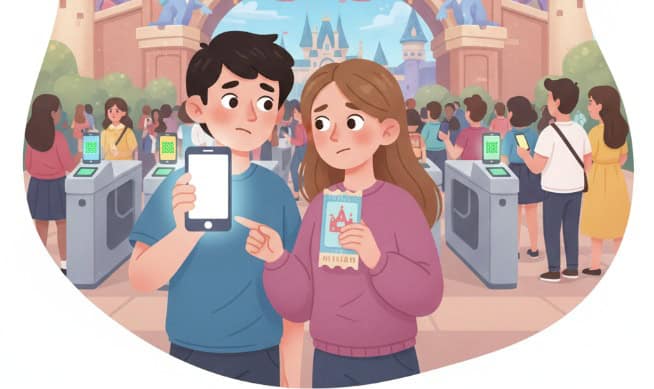
ディズニーアプリで購入したパークチケットが表示されない場合、以下の原因が考えられます。
ログイン情報の不一致
チケット購入時に使用したディズニーアカウントと、アプリにログインしているアカウントが異なると、チケットが表示されません。
この場合、アプリの「ユーザー設定」から一度ログアウトし、購入時と同じアカウントで再度ログインしてください。
QRコードが同行者のアプリに登録されてしまった
メール等でチケットのQRコードを同行者に送付する場合、注意が必要です。
チケットを自分のアプリに登録した後、同行者が別のアプリに同じチケットを登録すると、最後に読み込んだアプリにだけチケットが表示されてしまいます。
公式サイトより引用
複数のアプリで同じパークチケットを読み込んだ場合、最後に読み込んだアプリだけにパークチケットが表示され、ほかのアプリからは表示が消えます。同行者とパークチケットを共有するには、アプリの「グループ作成機能」をご利用ください。同行者をグループに招待することで、同行者のアプリにもパークチケットを表示することができます。

QRコードを同行者に送付する方法をディズニーは推奨していません。
あくまでも同行者がスマートフォンを持っていない時の、例外的な処置と位置付けているようです。
同行者がスマフォを持っている場合は、できる限り「グループ作成」をした方がいいでしょう。
指定入園日を過ぎた
指定入園日を過ぎた未使用のチケットは、アプリに表示されないことがあります。
この場合、アプリか公式サイトから日付変更を行ってください。

入園日を過ぎても、有効期限内であれば日付変更ができます
アプリの不具合や通信環境
アプリの不具合や通信環境の問題でチケットが表示されないこともあります。
特に、開園間近はゲストが集中するため、アプリが立ち上がりにくくなることがあります。
この場合、スマートフォンを機内モードに切り替えると、アプリが正常に立ち上がり、チケットが表示されます。
購入できていない
購入が確実に行われているかも重要なチェックポイントです。
チケット購入後に受信するメールが届いているか確認してください。
「予約確認書」や「パークチケット二次元コード送付」のメールがない場合、購入自体が完了していない可能性があります。
メールが見当たらない場合でも、クレジットカードやPayPayの利用履歴をチェックすることで、支払いが行われたか確認できます。
どうしてもだめな場合は
一度アプリを再インストールしてみましょう。
これらの手順を踏んでも履歴が表示されない場合、ディズニーの公式サポートに問い合わせるのが最善です。
「グループを作成する」機能でチケットが表示されない時
以下の場面ではチケットは表示されません。
公式サイトより引用
・パークチケットを購入またはスキャンしたメンバーがグループから離脱した場合
・パークチケットを購入またはスキャンしたメンバーがグループから削除された場合
・メンバーの誰かがグループを削除した場合
・グループ作成の該当日を過ぎた場合【東京ディズニーリゾート・アプリ】東京ディズニーリゾート・アプリでは、共有されたパークチケットが、アプリ上で表示されなくなることはありますか?
購入済みパークチケットが購入履歴に表示されない理由
初期状態では「本日以降」の履歴だけが表示されるため、過去のチケット情報が見えない場合があります。
「過去の履歴・キャンセル済み」や「すべて」のタブを選択することで、より広い範囲の履歴を確認できます。
QRコードが表示されない理由
まれにチケットはアプリでしっかり表示されるのに、QRコードのみが表示されない場合があります。
この場合はシステム上の不具合が挙げられます。
たとえば、過去には一部の端末でドナルドのデザインのチケットに不具合が生じた事例がありました。
どれだけ待ってもQRコードが表示されない場合や、解決の糸口が見つからない場合は、サポートセンターに問い合わせることを検討してください。
夜中も昼間もディズニーアプリでチケットが表示されない!その補足事項
以下パークチケットについてのおまけ情報を述べています。ぜひ最後までご覧ください。
- ディズニーチケットをアプリに取り込む方法は?
- ディズニーチケットはアプリにいつ表示されますか?
- ディズニーの購入完了メールが来ないのですが?
- 夜中も昼間もディズニーアプリでチケットが表示されない!まとめ
ディズニーチケットをアプリに取り込む方法は?
東京ディズニーリゾートの公式アプリを使えば、紙のパークチケットをスマートフォンに取り込んで表示させることができます。
これにより、入園手続きが簡単になり、パーク内で提供される便利なサービスもスムーズに利用できます。
やり方
まず、アプリのパークチケットの項目の「チケット読み込み」を選びます。
スキャン画面に切り替わるので、紙のチケットのコードを読み取ってください。
この操作を行うことで、チケットがスマホ画面に表示され、アプリの各種サービスが利用可能になります。
注意
アプリに取り込んだ元のパークチケットは大切に保管し、入園当日は必ずパークに持って行ってください。
パークで確認する場合があります。
【パークチケット】紙のパークチケットはスマートフォン(アプリ)に表示できますか?
ディズニーチケットはアプリにいつ表示されますか?
オンラインでチケットを購入した場合、購入時に使用したMyDisneyアカウントで東京ディズニーリゾート・アプリにログインすると、チケットが自動的にすぐに表示されます。
スマートフォンを利用することで、紙のチケットを持ち歩く必要がなくなり、便利に利用できます。
ディズニーの購入完了メールが来ないのですが?
ディズニーのオンラインでチケットを購入した際、購入完了メールが届かない場合があります。
このような状況でも、以下の方法で入園手続きを進めることが可能です。
東京ディズニーリゾート・アプリを利用する方法
購入時に使用したMyDisneyアカウントで東京ディズニーリゾート・アプリにログインすると、アプリ内にパークチケットが表示されます。
このデジタルチケットを提示して入園できます。
アプリを利用できない場合
アプリの利用が難しい場合、購入者本人が以下の情報を準備して、東京ディズニーリゾート・オンライン予約・購入サポートデスクに電話で相談してください。
- 受付番号
- 券種
- 指定入園日
- 指定パーク
- 年齢区分
- 枚数
これらの情報は、東京ディズニーリゾート・オフィシャルウェブサイトの予約・購入ページにログインし、「予約・購入履歴」から確認できます。
サポートデスクに連絡できない場合は、同じ情報を準備して、来園当日にエントランス付近のキャストに相談してください。
夜中も昼間もディズニーアプリでチケットが表示されない!まとめ
記事のポイントをまとめます。
- ディズニーアプリでチケットが表示されない主な原因を解説
- 夜中に発生しやすいアプリの不具合への対応方法を紹介
- アカウントのログイン情報の確認が重要である
- チケットが他のアプリで登録されている場合の対処法を説明
- グループ機能を利用してチケットを共有する手順を示す
- QRコードが表示されない場合の原因と解決策を説明
- 通信環境の問題がチケット表示に影響する場合がある
- システムメンテナンス中のアプリ利用に関する注意点を紹介
- 指定入園日を過ぎたチケットの再登録方法を解説
- 購入履歴に表示されないチケットの確認手順を示す
- ディズニーチケットをアプリに取り込む方法を具体的に説明
- 購入完了メールが届かない場合の対応策を案内
- 過去の購入履歴をアプリで確認する方法を説明
- チケットがスマホに表示されるタイミングを明確にする
- 困った場合の公式サポートへの問い合わせ方法を案内する
